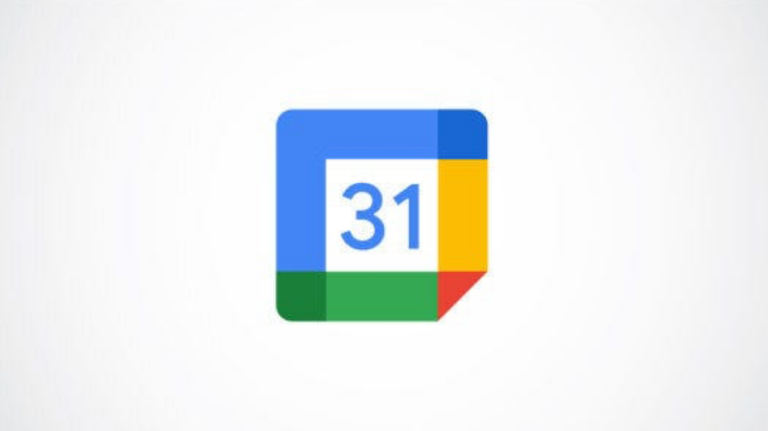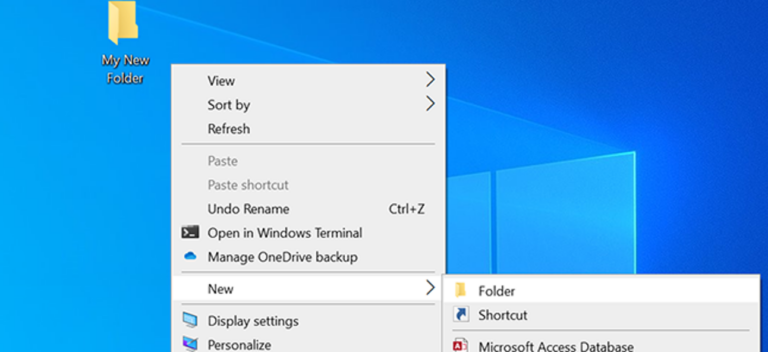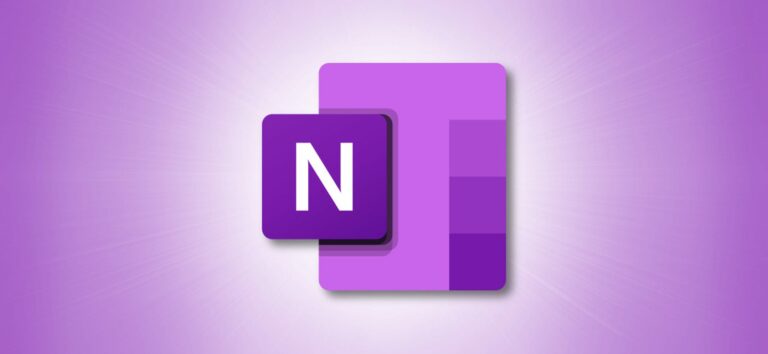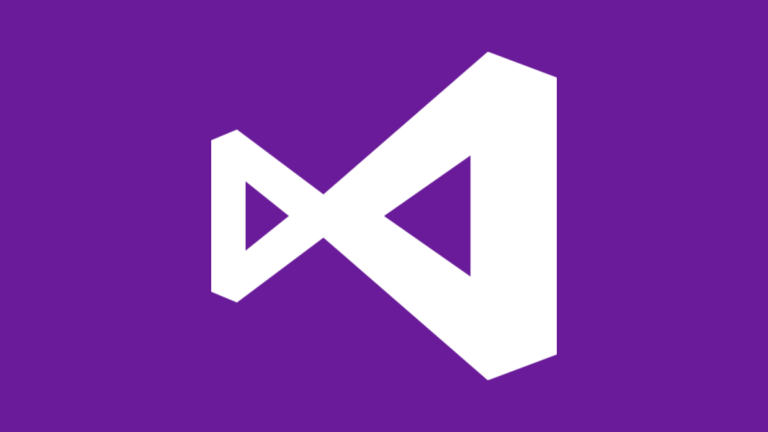Как быстро установить таймер на вашем iPhone или iPad
![]()
Чтобы установить таймер на вашем iPhone или iPad, вы обычно можете использовать приложение «Часы». Но есть два более быстрых способа установить таймер на вашем устройстве Apple, и мы покажем вам, как это сделать.
Как быстро установить таймер с помощью Центра управления
Программы для Windows, мобильные приложения, игры - ВСЁ БЕСПЛАТНО, в нашем закрытом телеграмм канале - Подписывайтесь:)
Сначала откройте «Настройки» на своем iPhone или iPad.

В меню «Настройки» нажмите «Центр управления», затем прокрутите вниз и нажмите кнопку «плюс» («+») рядом с параметром «Таймер». Это добавит кнопку таймера в нижнюю часть Центра управления.

Чтобы изменить порядок значков Центра управления, коснитесь и перетащите значок меню (трехстрочный значок) рядом с ними.

Теперь, когда элемент управления Timer добавлен в Центр управления, пора его использовать.
На вашем iPhone или iPad проведите пальцем вниз от правого верхнего угла экрана, чтобы открыть Центр управления. Если вы используете старый iPhone, вместо этого проведите вверх от нижней части экрана.

Теперь нажмите и удерживайте кнопку таймера. (Простое нажатие на значок таймера откроет раздел таймера в приложении «Часы».)

Вы увидите всплывающее окно с вертикальной шкалой, закрывающей экран. Используя свой палец, вы можете провести вверх и вниз, чтобы установить интервал таймера. Это всплывающее окно не позволяет устанавливать собственные таймеры. Вы можете выбрать только 1–4-минутные, 5-минутные, 10-минутные, 15-минутные, 20-минутные, 30-минутные, 45-минутные, 1-часовые или 2-часовые интервалы.
Выбрав желаемое время, нажмите кнопку «Старт».

По мере того, как таймер тикает, вы увидите оставшееся время вверху экрана.

Если вы хотите покинуть этот всплывающий экран, коснитесь размытой области вокруг ползунка, и ваш таймер продолжит работать в фоновом режиме. Если вы хотите вернуться к нему позже, снова откройте Центр управления, нажмите и удерживайте анимированный желтый значок таймера.

Если хотите, вы можете приостановить таймер, нажав кнопку «Пауза».

Затем нажмите «Возобновить», чтобы снова начать работу. Когда таймер закончится, вы можете установить другой, используя тот же метод.
Как быстро установить таймер с помощью Siri
Хотя Центр управления позволяет быстро установить таймер, вы можете выбрать только один из предустановленных параметров. Что, если вы хотите установить таймер для макарон на 12 минут? Что ж, один из способов сделать это – спросить Siri.

Когда Siri будет готова, просто скажите: «Установите таймер на 12 минут». Siri даст вам звуковое подтверждение, и вы увидите обратный отсчет таймера в верхней части экрана.

Чтобы следить за своим таймером, скажите Siri: «Покажи мой таймер». Чтобы отменить таймер, просто скажите «Отмени мой таймер».

К сожалению, iPhone, iPad и Apple Watch ограничивают вас одним таймером за раз. Если вы хотите установить несколько таймеров одновременно, вам придется использовать HomePod или другую интеллектуальную акустическую систему, такую как Amazon Echo.
Программы для Windows, мобильные приложения, игры - ВСЁ БЕСПЛАТНО, в нашем закрытом телеграмм канале - Подписывайтесь:)